💥 使うシーンと目的

タスク
入力漏れのチェックがめんどいねん!どこが空白かわかりにくいし、提出前に抜けがないか心配やわ…

ジッピー
そんなときこそ条件付き書式!空白セルを色付けすれば 『ここ埋め忘れてるで!』 って一瞬でわかるようになるんや!
🔍 今回の条件付き書式ルール

ジッピー
今回は 数式ルール を使うで! =ISBLANK() を組み合わせるのが王道や!
ISBLANK関数って、“空欄を見破るExcelの名探偵”や!
- ルールの種類:数式を使用
- 使いどころ:
- アンケートや名簿で未入力を目立たせる
- タスク管理で入力漏れを防ぐ
- 売上・在庫表で「未記入」を一発で見抜く
🖼 図解イメージ
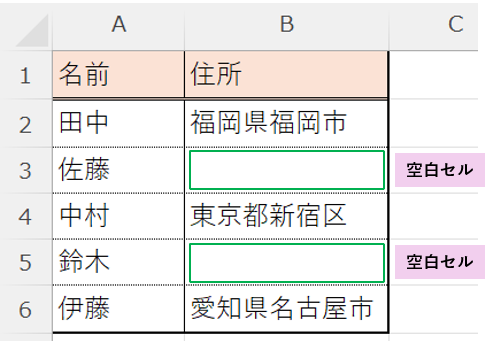

タスク
今回はこんな表を用意しました
B列の住所が空白の場合のみ黄色でハイライトする仕組みを設定していきますね
手順(1)範囲を選択
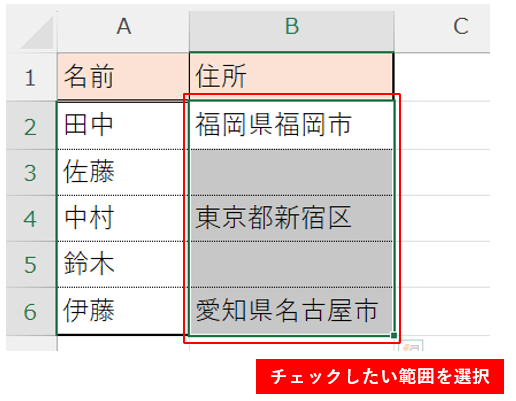

タスク
未入力をチェックしたい範囲を選択しましょう
例はB2:B6ですね!
手順(2)条件付き書式の設定を開く
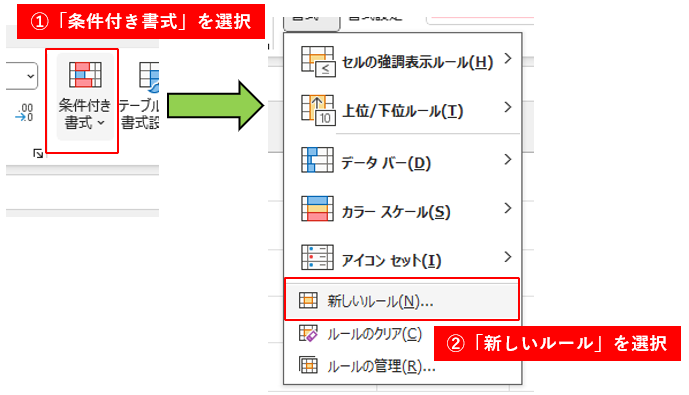

タスク
リボンの「ホーム」タブから「条件付き書式」→「新しいルール」を選択していきましょう
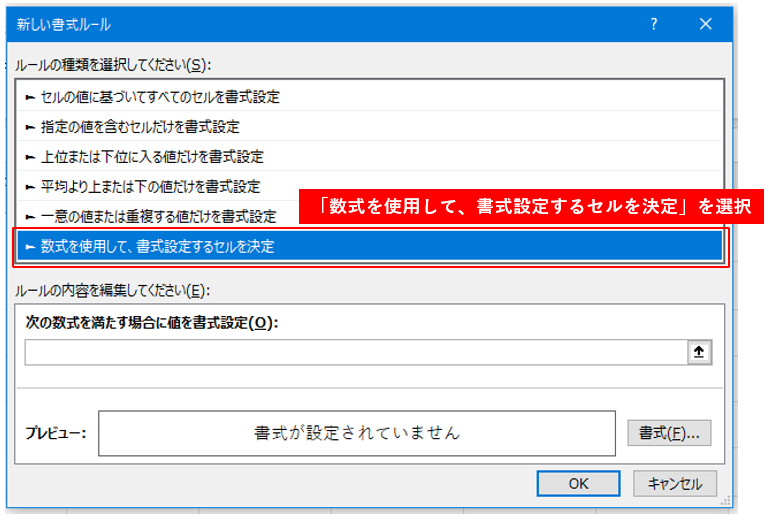

タスク
選択欄の下の方にある「数式を使用して、書式設定するセルを決定」を選択します
手順(3)数式を入力
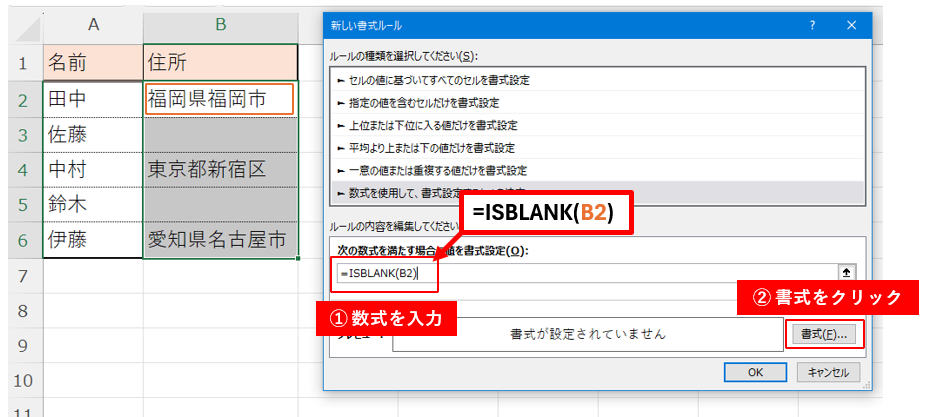

タスク
数式欄に「=ISBLANK(B2)」と入力します
「(B2)」は選択範囲の左上セルを基準に書くのがポイントですよ!
手順(4)書式を設定
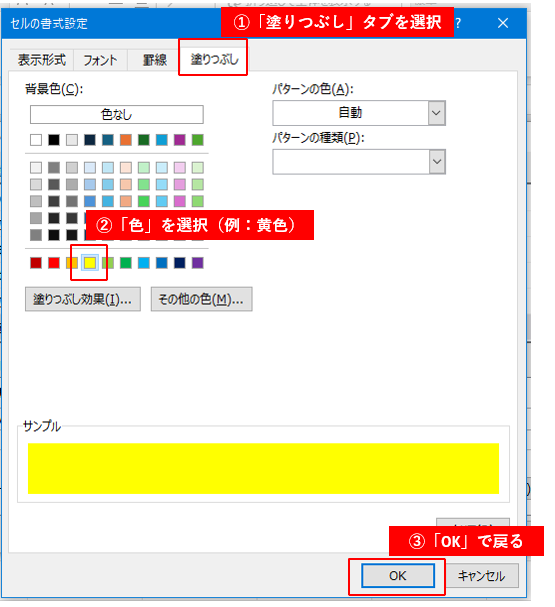

タスク
それでは書式設定で「塗りつぶし」を「黄色」に設定して結果を見ていきましょう!
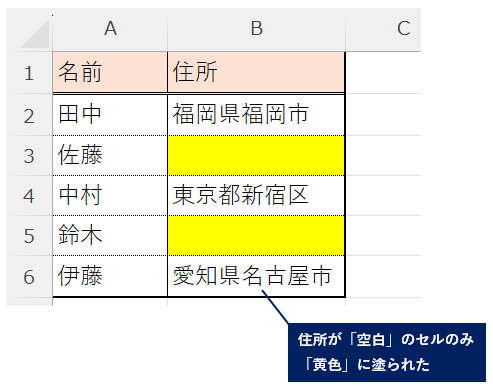

タスク
このように住所欄が「空白」の場合のみ「黄色」でハイライトされました
これで空白セルが一目瞭然ですね!

ジッピー
そうや!納品前チェックやミス防止にめっちゃ使えるテクニックやで!
👉 ワンポイントアドバイス
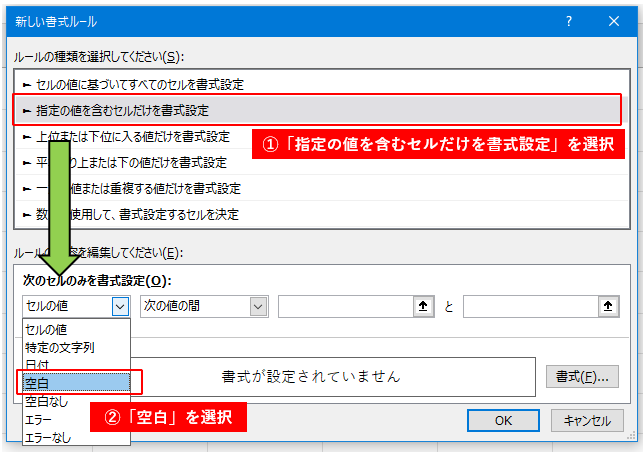

ジッピー
実はこの「ルールの種類 → 空白」っていうやつでも、空白セルは色付けできるねん
ただな――応用が効かんねん、これから実務で使っていくのに「数式からは逃げられへん!」これがあえて使わんかった理由や
このシリーズもどんどん複雑になっていくから頑張ろな!
⚠️ よくあるミスや落とし穴
- 半角スペースが入っていると「空白」と判定されない
=""と入力されたセルはISBLANKでは空白扱いされないことがある- 範囲選択を間違えて「一部しか光らん」ケースに注意
🌟 応用テクニック
=LEN(B2)=0を使えば「スペースだけ」のセルも検出可能- 背景色じゃなくて「点線罫線」を付けると、入力欄の目印としても便利
=AND(ISBLANK(B2),A2<>"")みたいに条件を組み合わせれば「名前はあるのに住所が空白」みたいな特殊チェックもできる
🎯 次回予告

ジッピー
次は 『日付が今日より前・後で色を変える方法』 や!期限管理にめっちゃ役立つで!


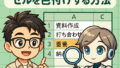
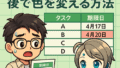
コメント